AirPods, de trådløse hodetelefonene fra Apple, er populært for sin brukervennlighet, overlegne lydkvalitet og sømløse integrasjon med Apples økosystem. Når du eier flere par, blir det stadig mer praktisk å gi nytt navn til hvert sett med AirPods med et særegent navn:
- Individualisering : I innstillinger der AirPods ofte brukes, for eksempel offentlige rom eller kontorer, kan det å tildele et unikt navn til AirPods hjelpe betydelig med å skille dem fra lignende enheter som eies av andre.
- Enhetsadministrasjon : Hvis du har flere par med AirPods, som hver tjener et annet formål, kan det å gi dem nytt navn (f.eks. «AirPods for Running» eller «AirPods for Office») effektivisere prosessen med å identifisere og koble det riktige paret til enheten din. Dette er spesielt nyttig når du velger fra flere enheter.
En rask guide for å endre navnet på AirPods
Følg disse trinnene for å endre navnet på AirPods på en iPhone eller iPad:
- Koble til AirPods : Sørg for at AirPods er koblet til iPhone eller iPad. Sett AirPods i ørene eller åpne dekselet ved siden av enheten.
- Åpne innstillinger : Åpne «Innstillinger»-appen på iPhone eller iPad.
- Gå til Bluetooth-innstillinger : I Innstillinger-menyen trykker du på «Bluetooth».
- Finn AirPods i listen : Se etter AirPods i listen over enheter under delen «Mine enheter».
- Få tilgang til AirPods-innstillinger : Det vil være et infoikon (en liten «i» i en sirkel) ved siden av AirPods. Trykk på dette ikonet for å få tilgang til innstillingene for AirPods.
- Endre navn : På AirPods-innstillingsskjermen trykker du på navnet på AirPods. Du vil da kunne skrive inn et nytt navn.
- Lagre det nye navnet : Trykk «Ferdig» på tastaturet etter å ha skrevet inn det nye navnet. Dette vil lagre det nye navnet på AirPods.
AirPods vil bli gjenkjent av det nye navnet på alle enheter som er logget på iCloud-kontoen din, forutsatt at de er synkronisert. Dette inkluderer iPhone, iPad, Mac og andre Apple-enheter. Husk at denne endringen bare gjenspeiles på enheter der iCloud-kontoen din er aktiv og synkronisert.
Hvordan endre AirPods-navn på iPhone og iPad
Hvis du vil endre AirPods-navnet på iPhone eller iPad, følg disse trinnene:
- Åpne Innstillinger og naviger til Bluetooth .
- Trykk deretter på (i) -ikonet ved siden av ditt nåværende AirPods-navn.
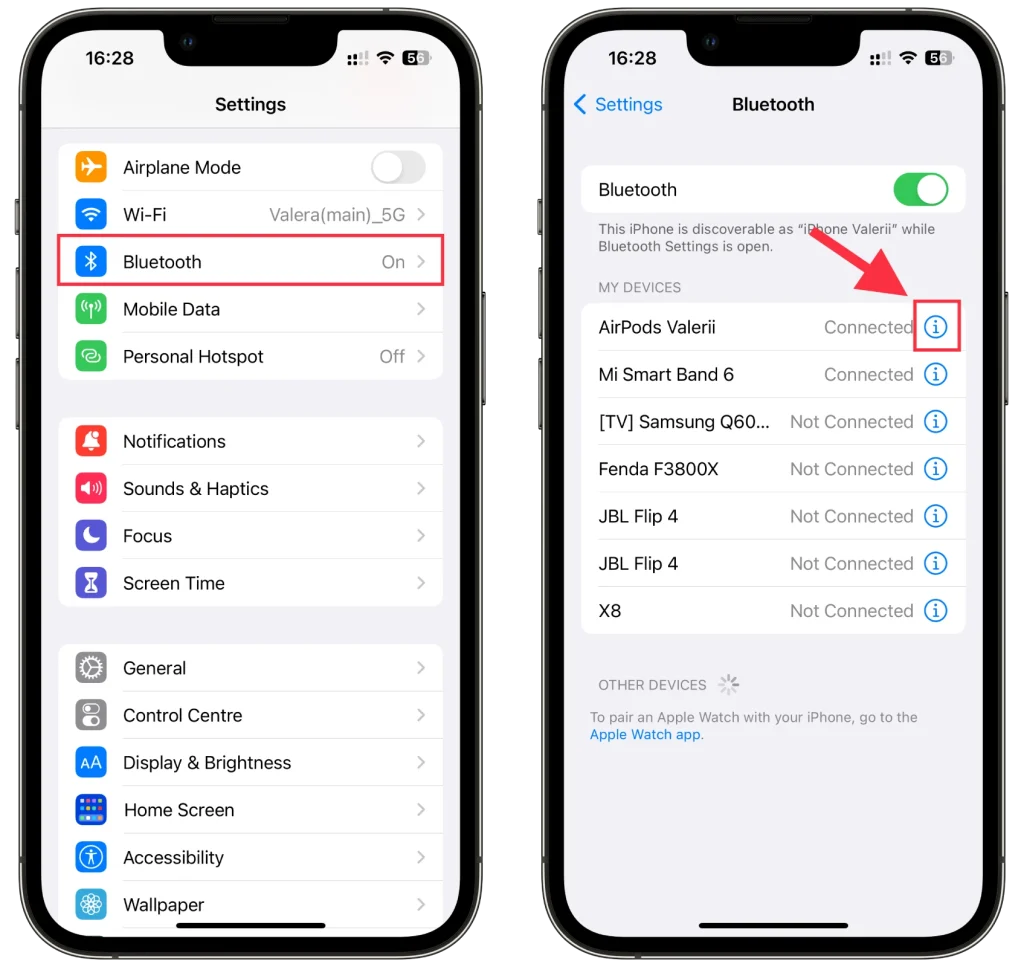
- Til slutt velger du Navn , endrer det og trykker på Ferdig .
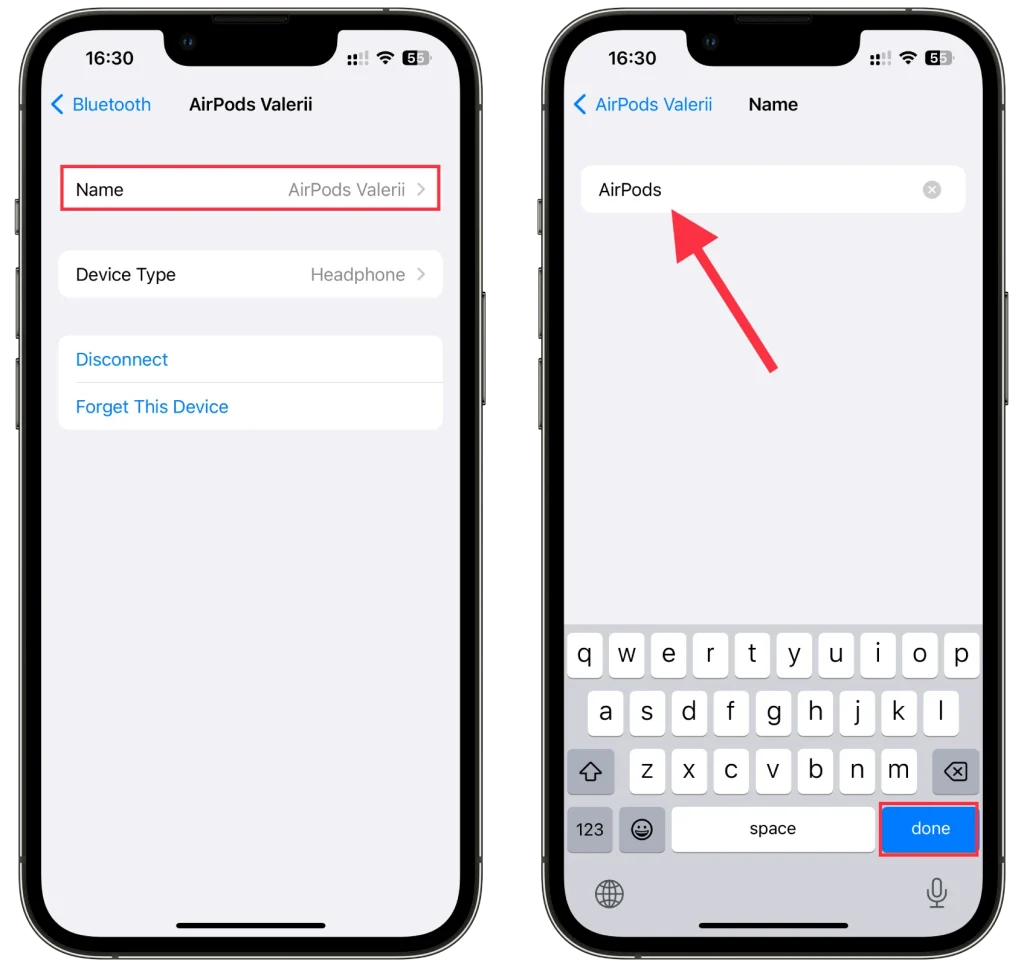
Det nye AirPods-navnet ditt skal nå vises i Bluetooth-innstillingene.
Hvordan endre AirPods-navn på Mac
Hvis du vil endre AirPods-navnet på Mac-en din, gjør du følgende:
- Klikk på Apple- menyen og velg Systeminnstillinger .
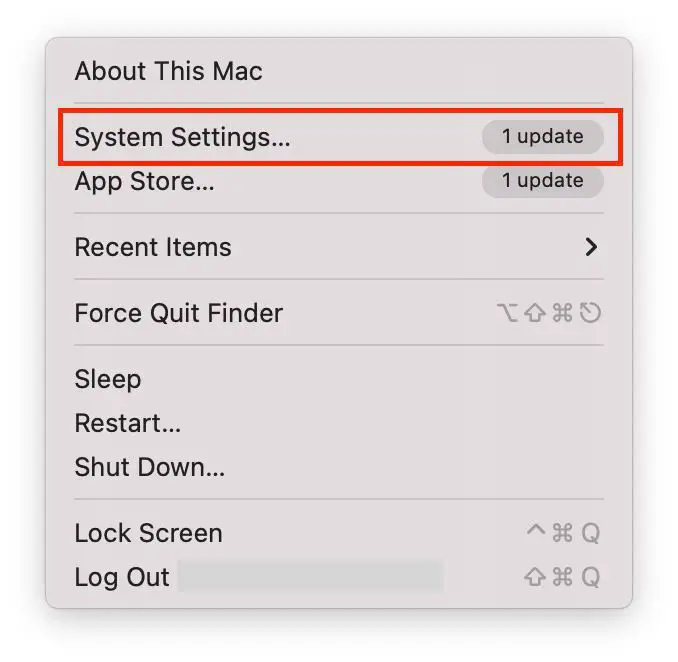
- Gå deretter til Bluetooth .
- (i) -knappen ved siden av AirPods .
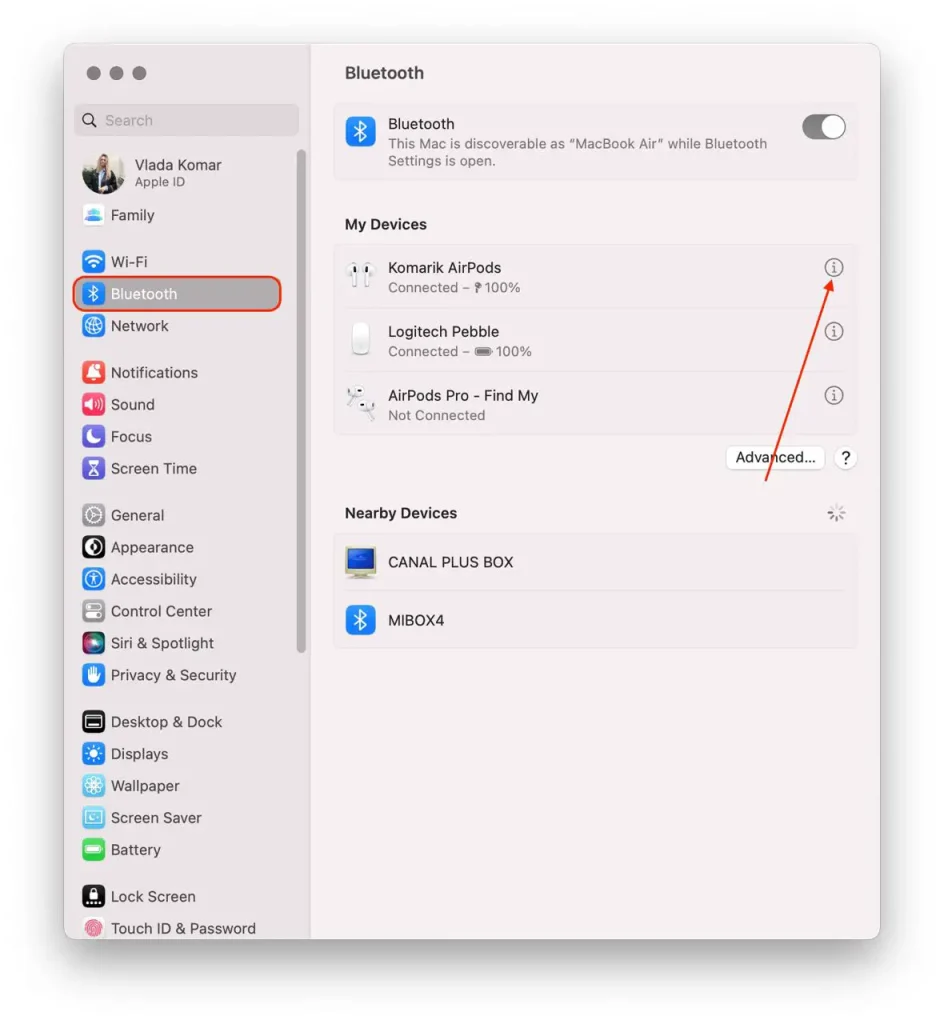
- Til slutt skriver du inn det nye navnet og klikker på Ferdig for å bekrefte denne handlingen.
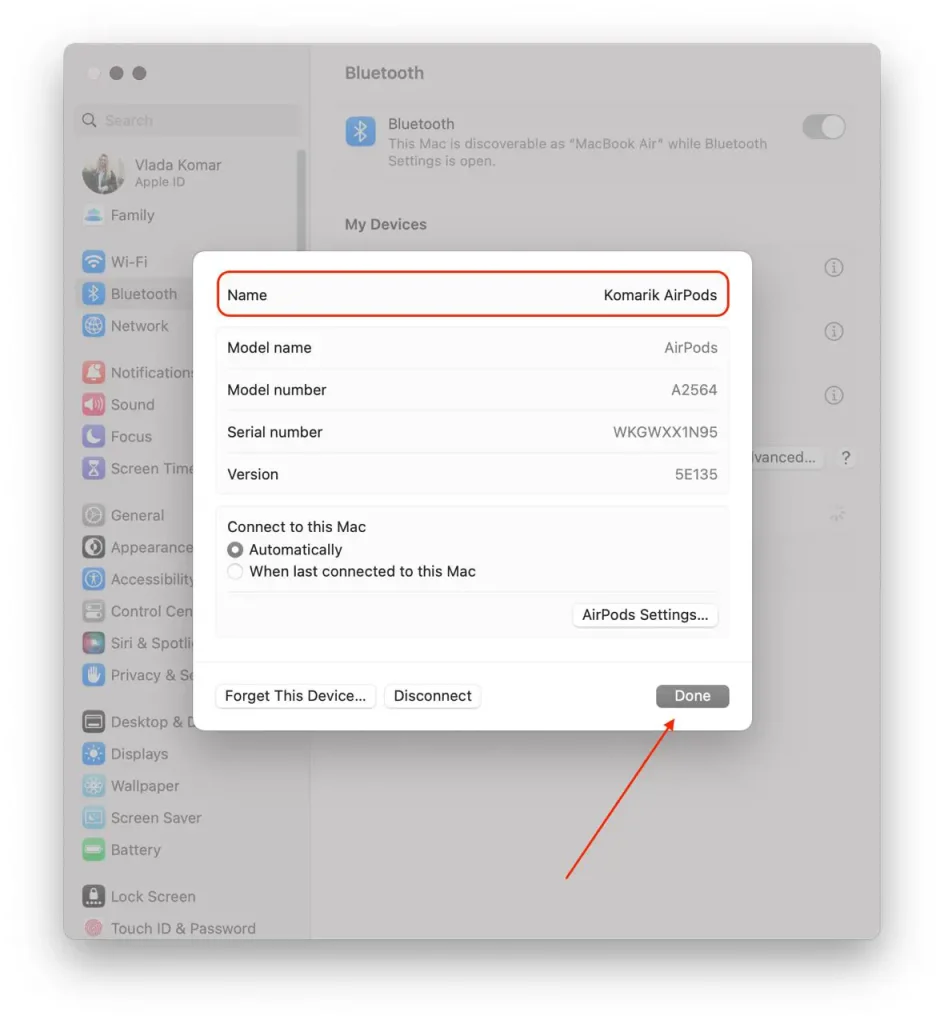
Et annet kult Apple-triks er at hvis du logger på med samme Apple-ID på flere enheter, oppdateres det nye AirPods-navnet på alle enheter automatisk. Med andre ord, hvis du endrer AirPods-navnet på iPhone, trenger du ikke gjøre det samme på iPad eller Mac.
Hvordan endre AirPods-navn på Android
Hvis du vil angi et nytt navn for AirPods ved hjelp av Android-enheten din, gjør du følgende:
- Åpne Innstillinger og gå til Bluetooth .
- Trykk deretter på pilikonet ved siden av AirPods.
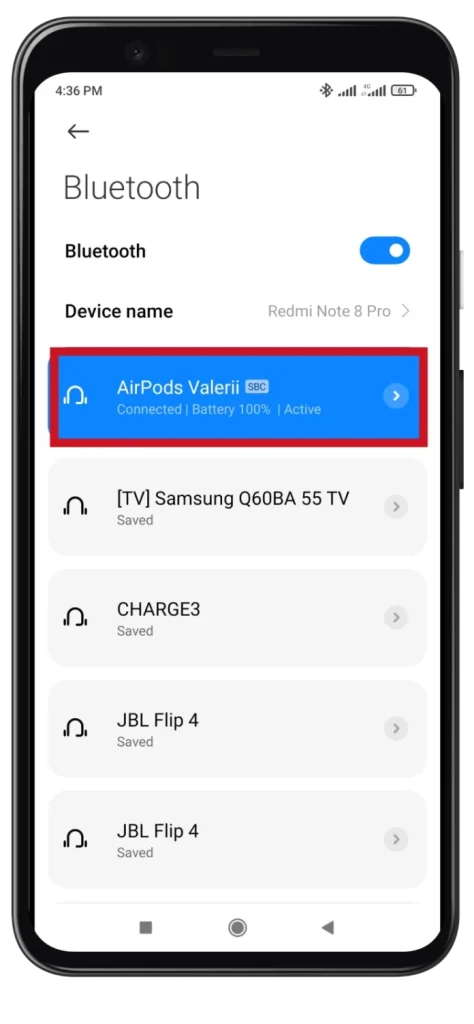
- Trykk på Gi nytt navn .
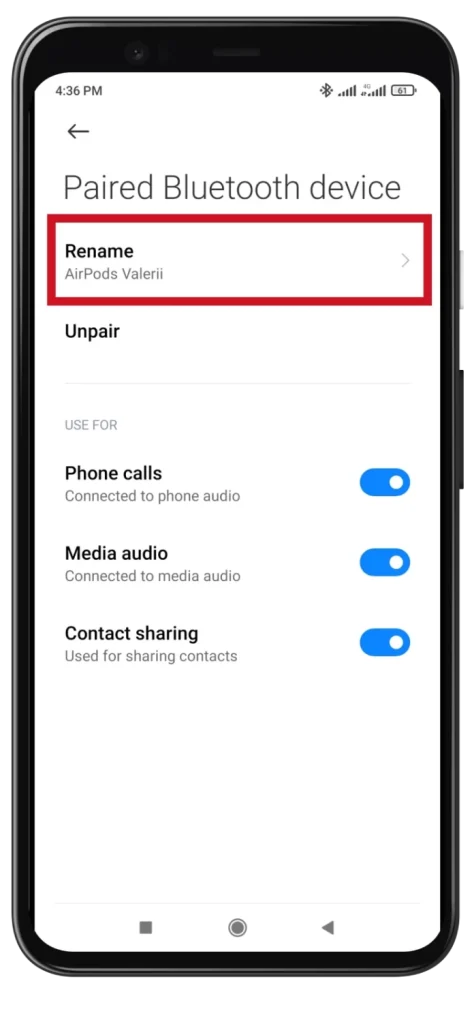
- Skriv inn det nye navnet og trykk på OK .
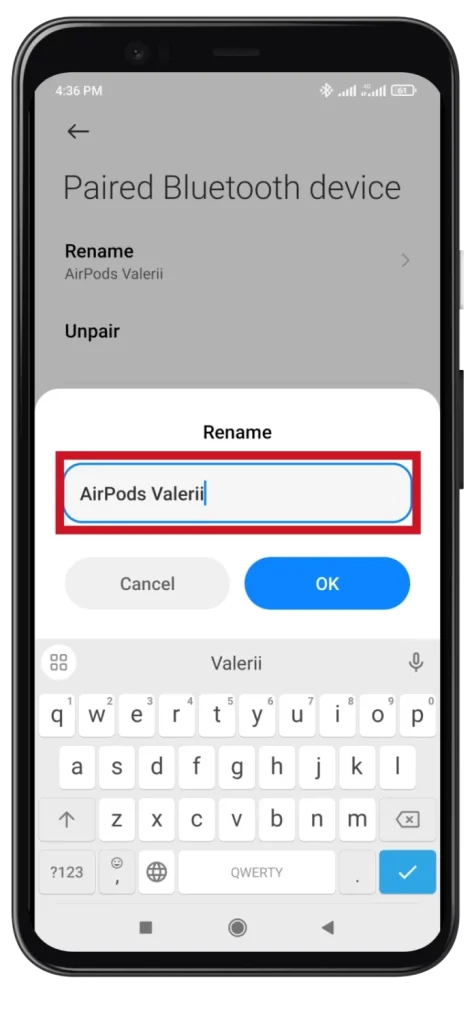
Trinnene kan variere litt avhengig av Android-enhetens produsent og operativsystemversjon, men den generelle prosessen bør være lik.
Hvordan endre AirPods-navn på Windows
Hvis du vil endre AirPods-navnet ditt ved å bruke din Windows-PC eller bærbare datamaskin, gjør følgende:
- Klikk på Start- knappen, og skriv inn Kontrollpanel i søkefeltet. Åpne den.
- Gå deretter til Enheter og skrivere .
- Høyreklikk på AirPods og velg Egenskaper .
- Naviger deretter til Bluetooth- fanen og rediger navnet øverst.
- Til slutt klikker du på Bruk og OK .
Jeg må si at dette bare fungerer på Windows 10. Jeg prøvde det samme på Windows 11, men navneendringsfunksjonen var ikke der. Jeg kunne bare koble AirPods fra datamaskinen min eller glemme dem.
Kan du gi nytt navn til AirPods uten iPhone?
Å gi nytt navn til AirPods uten en iPhone er ikke direkte mulig. AirPods selv har ikke et brukergrensesnitt eller en frittstående app som tillater navneendringer. På fabrikken er enheten tildelt et navn som er innebygd i enheten og overføres når hodetelefonene er sammenkoblet.
Gi nytt navn til AirPods gjøres vanligvis gjennom Bluetooth-innstillingene til enheten de er koblet til. Når du endrer navnet, vil du bare endre navnet på AirPods for den spesifikke enheten. Hvis du tilbakestiller AirPods, vil navnet deres gå tilbake til originalen. Derfor fungerer navneendringen bare for den spesifikke sammenkoblingen av enheten og AirPods.










